Konversi gambar antara format melalui baris perintah di ubuntu
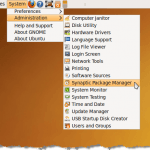
- 2099
- 395
- Ricardo Gottlieb
Jika Anda perlu mengonversi gambar dari satu format ke format lain yang dapat Anda gunakan Gimp untuk melakukannya, tetapi ada cara yang lebih mudah. Anda dapat gunakan Imagemagick, yang menyediakan cara untuk mengonversi gambar menggunakan baris perintah.
Menginstal Imagemagick
Imagemagick mungkin sudah diinstal. Anda dapat memeriksa Manajer Paket Sinaptik. Pilih Administrasi | Manajer Paket Sinaptik dari Sistem menu.
Daftar isi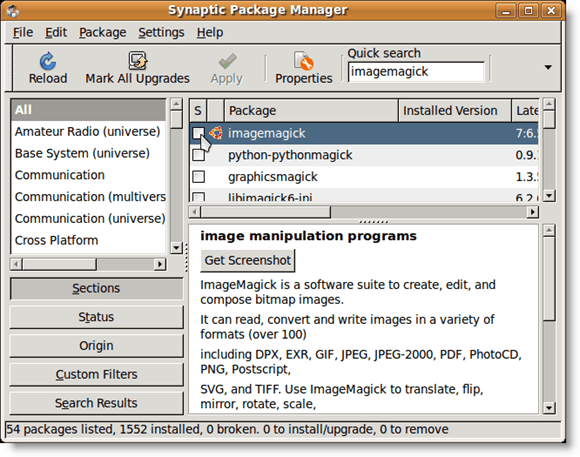
Jika Imagemagick belum diinstal, klik kotak centang untuk membuka menu pop-up. Pilih Tandai untuk instalasi Opsi dari menu.
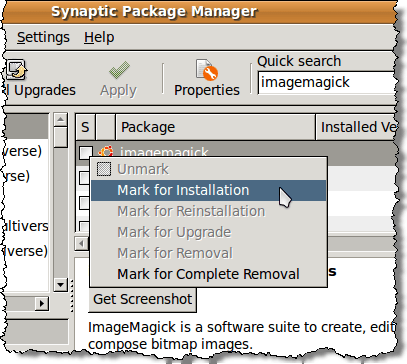
Panah kuning ditampilkan di atas kotak centang di sebelah Imagemagick, menunjukkan itu ditandai untuk instalasi. Klik Menerapkan Tombol untuk melanjutkan dengan instalasi.
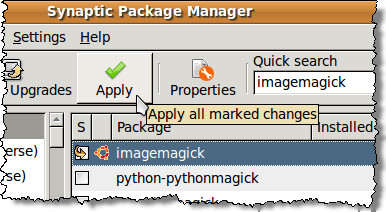
A Ringkasan layar menampilkan daftar semua perubahan yang akan dilakukan. Klik Menerapkan tombol.
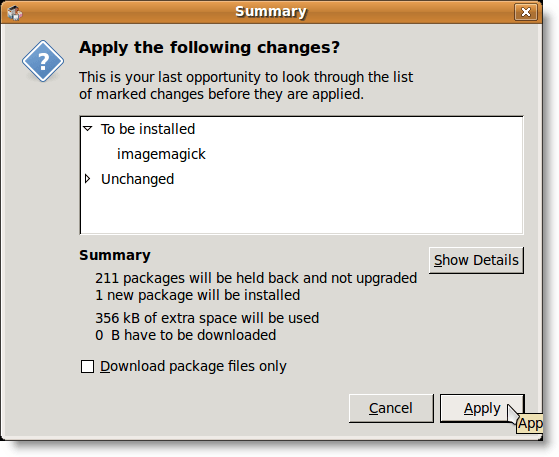
Kemajuan instalasi ditampilkan.
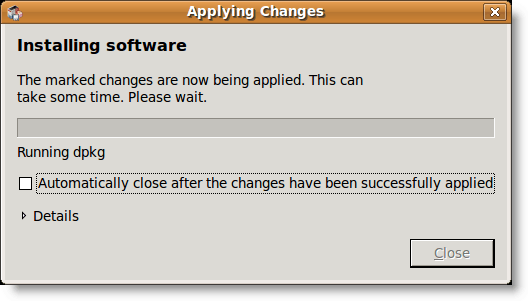
Itu Perubahan diterapkan Kotak dialog ditampilkan saat instalasi selesai. Klik Menutup tombol.
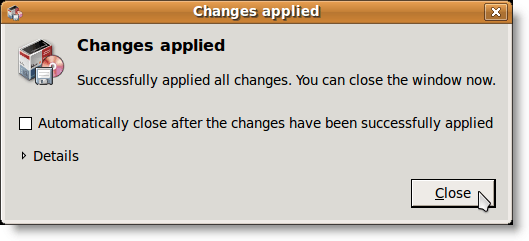
Pilih Berhenti dari Mengajukan menu untuk menutup Manajer Paket Sinaptik.
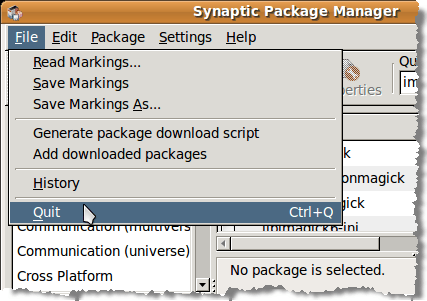
Mengubah gambar menggunakan ImageMagick
Sekali Imagemagick diinstal, cukup gunakan perintah konversi di jendela terminal. Misalnya, perintah berikut akan mengonversi a Png file ke a Jpeg mengajukan.
$ Konversi sampel.Sampel PNG.jpg
Namun, mengubah gambar menjadi a Jpeg mengorbankan kualitas gambar untuk ukuran file. Ada sakelar perintah, -kualitas, yang memungkinkan Anda menentukan kualitas yang dihasilkan .jpg mengajukan. Anda dapat menetapkan nilai antara 0 (kualitas termiskin) 100 (kualitas terbaik). Ingatlah bahwa semakin baik kualitasnya (semakin tinggi angkanya), semakin besar ukuran file. Secara umum, nilai antara 60 Dan 80 cukup baik untuk sebagian besar penggunaan.
Perintah berikut mengonversi sampel.png ke a Jpeg gambar dengan kualitas 80.
$ Convert -Difity 80 Sampel.Sampel PNG.jpg
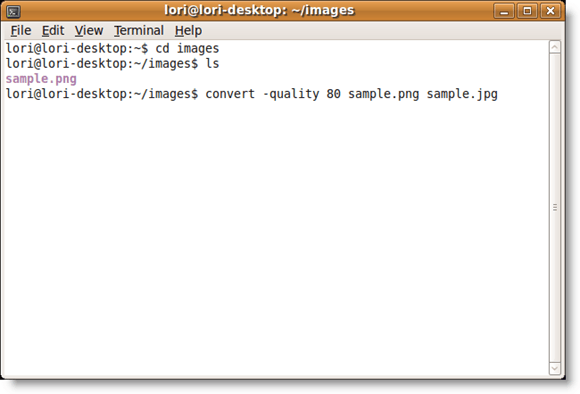
A Jpeg file dipanggil Sampel.jpg dibuat di direktori yang sama dengan aslinya .png mengajukan. Ada cara cepat untuk melihat gambar yang dikonversi. Penampil gambar default di Ubuntu disebut Mata Gnome. Menggunakan Mata Gnome, Anda dapat dengan cepat melihat gambar berikut: ANI, BMP, GIF, ICO, JPEG, PCX, PNG, PNM, RAS, SVG, TGA, TIFF, WBMP, XBM, dan XPM.
Untuk berlari Mata Gnome Dari baris perintah, cukup ketik Eog. Jadi, untuk melihat file gambar gambar yang dikonversi, ketik perintah berikut:
sampel $ EOG.jpg
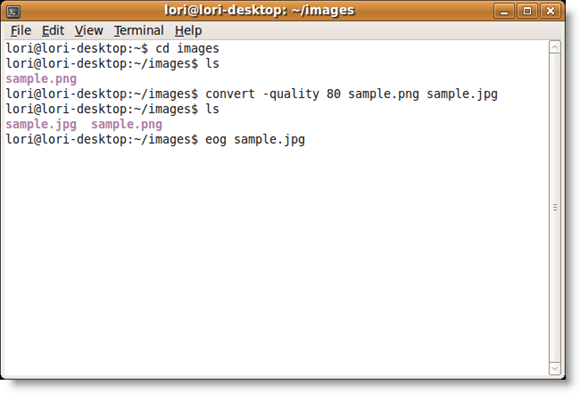
Penampil terbuka menampilkan gambar yang ditentukan.
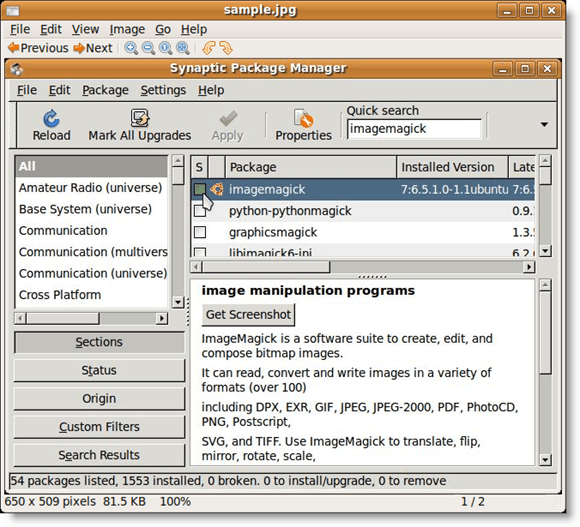
Untuk menutup Mata Gnome, Pilih Menutup dari Mengajukan menu.
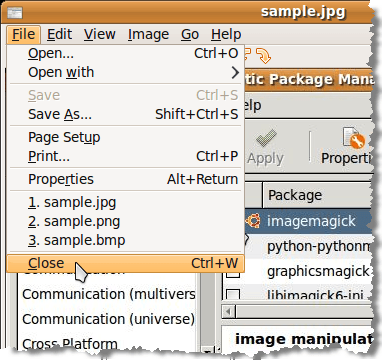
Jika Anda lebih suka menggunakan baris perintah untuk melakukan tugas, klik di sini untuk mengakses halaman web yang menyediakan satu set contoh menggunakan Imagemagick dari baris perintah. Menikmati!

